探索电脑性能监测与FPS测试的必备神器
当我们沉浸在精彩的电脑游戏世界,或是进行高强度的图形设计、视频编辑工作时,电脑的性能表现至关重要,而想要准确了解电脑在运行过程中的性能状况,特别是游戏中的帧率(FPS),就需要借助专门的软件,这不仅能让我们清楚电脑的实力,还能帮助我们找到优化的方向,提升使用体验。
对于游戏玩家来说,FPS(Frames Per Second,每秒帧数)直接影响着游戏的流畅度和操作的及时性,一个稳定且较高的 FPS 值能让游戏画面丝滑顺畅,让玩家在激烈的对战中占得先机,有哪些好用的电脑性能监测软件和测试 FPS 的工具呢?
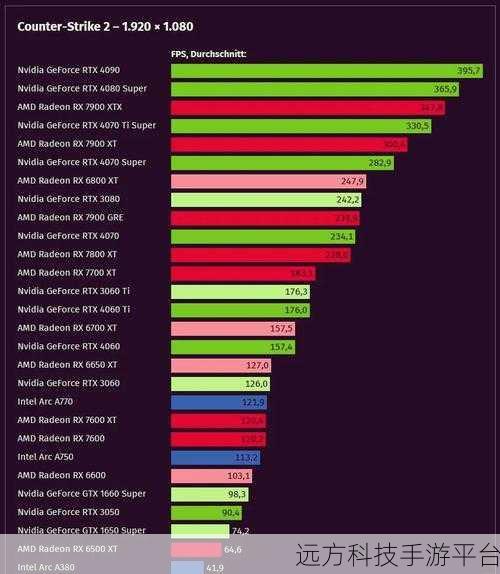
首先要提到的是“Fraps”,这是一款非常经典且广受好评的软件,它不仅可以实时显示游戏中的帧率,还能录制游戏视频,操作起来也十分简单,启动软件后进入游戏,屏幕的角落就会显示出当前的 FPS 数值,Fraps 录制的视频质量很高,对于想要制作游戏精彩瞬间分享的玩家来说,是个不错的选择。
“MSI Afterburner”也是一款强大的工具,它不仅能监测和显示 FPS,还能对显卡进行超频等高级设置,在游戏中,你可以自定义显示的信息,比如显卡温度、CPU 使用率等,通过这些数据,玩家可以更全面地了解电脑的运行状态,及时发现可能存在的性能瓶颈。

“游戏加加”是一款国产的性能监测软件,功能丰富且易于上手,除了显示 FPS 外,它还能提供硬件信息监测、游戏优化建议等,对于新手玩家来说,它的游戏优化功能能帮助在不了解硬件知识的情况下,提升游戏性能。
接下来我们以一款热门游戏《英雄联盟》为例,来看看如何利用这些软件提升游戏体验,在《英雄联盟》中,流畅的操作和快速的反应是取胜的关键,通过 Fraps 监测 FPS,如果发现帧率较低且不稳定,可能是电脑配置不够或者游戏设置过高,可以进入游戏设置降低画质,关闭一些不必要的特效,如阴影、环境光遮蔽等,以提高帧率。
如果使用 MSI Afterburner 监测到显卡温度过高,可能会导致性能下降,这时可以适当调整显卡风扇转速,加强散热,检查 CPU 使用率,如果发现 CPU 占用过高,可能是后台有其他程序占用资源,关闭这些程序可以释放 CPU 性能,提升游戏帧率。
游戏加加则能根据你的电脑配置给出一些针对性的优化建议,比如调整分辨率、关闭垂直同步等,按照这些建议进行设置,能让你的游戏更加流畅。
相关问答:
1、问:这些软件会影响游戏性能吗?
答:这些软件本身对游戏性能的影响非常小,但如果电脑配置较低,可能会有轻微的影响,不过,它们带来的性能监测和优化帮助远远大于可能产生的微小影响。
2、问:除了上述软件,还有其他类似的工具吗?
答:还有 NVIDIA GeForce Experience(针对 NVIDIA 显卡)、AMD Radeon Software(针对 AMD 显卡)等,它们也具备性能监测和优化的功能。
3、问:如何判断监测到的 FPS 值是否正常?
答:不同游戏对 FPS 的要求不同,对于像《英雄联盟》这样的 MOBA 游戏,60 FPS 以上就能保证比较流畅的体验;而对于像《绝地求生》这样的射击游戏,100 FPS 以上会有更好的操作感受,但最终还是要根据个人的感受来判断,如果觉得游戏中有卡顿或者不流畅,FPS 可能就不够理想。